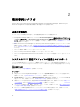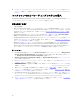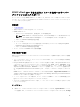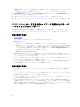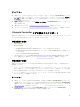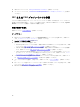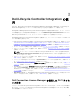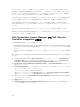Users Guide
Utility(設定ユーティリティ)を起動します。詳細については、「System Viewer ユーティリティ」また
は「
設定ユーティリティ」を参照してください。
2. System Viewer ユーティリティまたは Config Utility(設定ユーティリティ)で Platform Restore(プ
ラットフォームの復元)を選択します。
3. 単体システムについては、「システムプロファイルのエクスポート」を参照してください。
4. コレクションについては、「コレクション内のシステムプロファイルのエクスポート」を参照してくださ
い。
iDRAC vFlash カードまたはネットワーク共有からのサーバ
ープロファイルのインポート
Configuration Manager 用 DLCI を使用して、iDRAC vFlash カードまたはネットワーク共有から、単体シス
テムまたはシステムのコレクションのシステムプロファイルのバックアップを復元することができます。
作業を開始する前に
• 共通の前提条件
• サーバーのサービスタグがバックアップ時と同じか空のいずれかです。
• iDRAC vFlash カード:
– ライセンスとして取り付け済みで、SRVCNF パーティションが有効になっています。Lifecycle
Controller で、バックアップ中に、バックアップイメージファイルを格納する、ラベル名が SRVCNF
のパーティションが vFlash SD カードで自動的に作成されます。ラベル名が SRVCNF のパーティシ
ョンがすでに存在する場合は、上書きされます。詳細については、dell.com/support/manuals にあ
る Lifecycle Controller のマニュアルを参照してください。
– 使用可能な空き容量が最低 384 MB ある。
• iDRAC vFlash カードからインポートする場合は、カードが取り付け済みであり、SRVCNF パーティショ
ンにバックアップイメージがあることを確認してください。このイメージのプラットフォームは、インポ
ートしているプラットフォームと同じです。
• ネットワーク共有からインポートを行う場合は、バックアップイメージファイルが保存されているネット
ワーク共有にアクセス可能であることを確認してください。
• インポートを実行する前にマザーボードを交換する場合は、マザーボードに最新の iDRAC が取り付けら
れ、最新の
BIOS がインストールされていることを確認してください。
作業を開始する前に
システムまたはコレクションへのバックアップファイルのインポートを開始する前に、次のことを確認して
ください。
• バックアップイメージファイルにユーザーデータが存在しません。バックアップイメージファイルで既
存の設定を上書きする場合、ユーザーデータは復元されません。
• インポート実行中に、ファームウェアのアップデート、オペレーティングシステムの導入、ファームウェ
アの設定などの操作が実行されていません。
• Lifecycle Controller を使用してオペレーティングシステムを導入した後は、OEMDRV が 18 時間オープ
ン状態になります。オペレーティングシステムの導入後にアップデート、設定、インポートなどの操作を
実行する必要がある場合は、
OEMDRV パーティションを削除してください。このパーティションを削除
するには、iDRAC をリセットするか、System Services をキャンセルします。
16